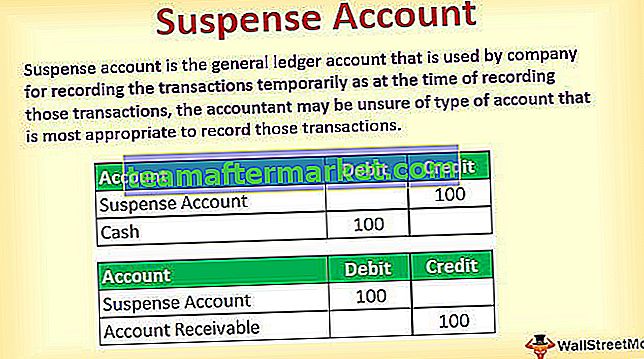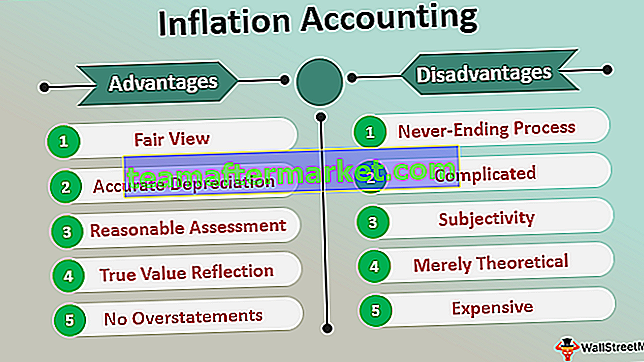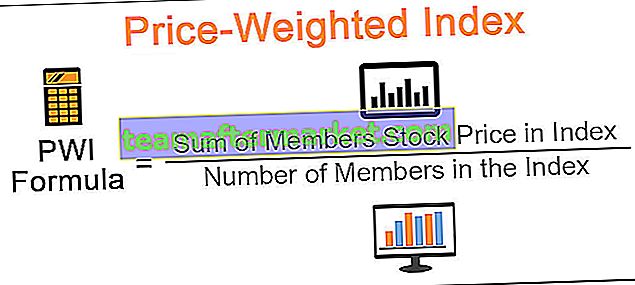Hoe tijd in Excel aftrekken? (Met voorbeelden)
Het is vrij eenvoudig geworden om bewerkingen uit te voeren zoals het optellen of aftrekken van verschillende tijd- en datumwaarden met Excel. Voor het aftrekken van tijdwaarden van minder dan 24 uur, kunnen we deze gemakkelijk aftrekken met behulp van de '-' operator. De tijdwaarden die bij aftrekken echter 24 uur / 60 minuten / 60 seconden overschrijden, worden door Excel genegeerd. We gebruiken in dergelijke gevallen een aangepast nummerformaat.
U kunt deze Excel-sjabloon voor tijd aftrekken hier downloaden - Excel-sjabloon voor tijd aftrekkenVoorbeeld 1
Als we de starttijd en eindtijd van het doen van een opdracht door sommige studenten krijgen (dwz we krijgen de tijden waarop studenten de opdracht starten en eindigen), en we willen de totale tijd berekenen die deze studenten nodig hebben om de opdracht te voltooien :

We kunnen zien dat de starttijd en de eindtijd die drie studenten nodig hebben om een opdracht te voltooien, worden gegeven in de cellen: B2, B3, B4 en C2, C3, C4, en we willen de totale tijd (in uren) berekenen genomen door deze studenten om de opdracht in de cellen D2, D3, D4 te voltooien.
Dus trekken we de twee gegeven tijdswaarden af met de '-operator, en vermenigvuldigen we de resulterende waarde met 24 om het aantal uren te krijgen dat nodig is om de opdracht te voltooien. Dit werkt vrij gemakkelijk aangezien de aftrekkingswaarde van gegeven tijden niet meer is dan 24.

we krijgen het resultaat als 3,00.

Sleep de formule van C2 naar C4.

Voorbeeld # 2
Laten we nu zeggen dat we de tijd in Excel willen aftrekken die meer is dan 24 uur wanneer de starttijd en eindtijd van het uitvoeren van de opdracht worden gegeven:

We kunnen zien dat de starttijd en eindtijd die drie studenten nodig hebben om een opdracht te voltooien, worden gegeven in de cellen: respectievelijk B2, B3, B4 en C2, C3, C4, en we willen de totale tijd (in uren) berekenen door deze studenten om de opdracht in de cellen D2, D3, D4 te voltooien.

we kregen het resultaat zoals hieronder weergegeven:

Deze DateTime-waarden (die middernacht overschrijden) worden geschreven met behulp van aangepaste indelingen die kunnen worden gebruikt om tijdsintervallen weer te geven die de lengte van de standaardtijdeenheden overschrijden.
De volgende stappen laten zien hoe u een aangepaste getalnotatie toepast in Excel:
- Klik op het tabblad 'Home' en vouw de vervolgkeuzelijst 'Cijferformaat' uit. Klik op 'Meer nummerformaten'.

- Selecteer 'Aangepast' en selecteer in het vak 'Type': 'dd-mm-jjjj uu: mm AM / PM' en klik op 'OK'.

De volgende keer dat we dit formaat nodig hebben, wordt het opgeslagen in de lijst 'Type'.
Daarna trekken we de twee gegeven tijdwaarden af met behulp van de '- operator en vermenigvuldigen we de resulterende waarde met 24 om het aantal uren te krijgen dat nodig is om de opdracht te voltooien.
Evenzo, als we minuten of seconden tussen tweevoudige waarden willen berekenen, trekken we de tweevoudige waarden af en vermenigvuldigen we de resulterende waarde met respectievelijk 1440 of 86400 (in plaats van 24).
Voorbeeld # 3
Laten we nu zeggen dat we het gewenste tijdsinterval van een bepaalde tijd willen aftrekken: dit kan worden gedaan door het aantal uren, minuten of seconden te delen door het nummer van de overeenkomstige eenheid op één dag (24 uur, 1440 minuten, 86400 seconden) en vervolgens het resulterende quotiënt aftrekken van de gegeven tijd:
Geval 1) Tijd om af te trekken is minder dan 24 uur:

We kunnen zien dat Given Time aanwezig is in cel A2 en dat cel B2 een aantal uren bevat die we hiervan willen aftrekken. Deze tweevoudige waarden worden dus als volgt afgetrokken:
Tijd genomen = gegeven tijd - (aantal af te trekken uren / 24)
Dit resultaat kan nu ook worden bereikt met de TIME () -functie als volgt: Dus we kunnen zien dat als we 4 uur aftrekken van de gegeven tijd: 16:00, we het resultaat krijgen als 12:00.

Tijd genomen = gegeven T000ime - TIJD (aantal af te trekken uren, 0,0)
Als we echter minder dan 24 uur willen aftrekken, kan alleen de functie TIME () worden gebruikt. We zien dus dat de functie TIME () ook hetzelfde resultaat geeft.

Geval 2) Tijd om af te trekken is meer dan 24 uur:

We kunnen zien dat Given DateTime aanwezig is in cel A4 en cel B4 bevat een aantal uren die we hiervan willen aftrekken. Nu worden deze tweevoudige waarden als volgt afgetrokken:
Tijd genomen = gegeven tijd - (aantal af te trekken uren / 24)
Geval 3) De tijd die moet worden afgetrokken is meer dan 60 minuten of 60 seconden: daarom vinden we dat deze formule geen beperkingen heeft voor het aantal uren dat we willen aftrekken. Dus als 26 uur (> 24) worden afgetrokken van de gegeven datum / tijd: '27-03-2019 15:56 ', dan krijgen we '26-03-2019 13:56' als resultaat.

Hier worden de tweevoudige waarden afgetrokken door dezelfde formule te gebruiken als hierboven. Het enige verschil in de formule zou zijn dat:
- Een aantal minuten dat we willen aftrekken van de gegeven DateTime wordt gedeeld door 1440 (wanneer de af te trekken tijd meer dan 60 minuten is, aangezien 1 dag 1440 minuten heeft) en de formule zou als volgt werken:
Tijd genomen = gegeven tijd - (aantal af te trekken minuten / 1440)
- Het aantal seconden dat we willen aftrekken van de gegeven DateTime wordt gedeeld door 86400 (wanneer de af te trekken tijd meer is dan 60 seconden, aangezien 1 dag 86400 seconden heeft) en de formule zou als volgt werken:
Tijd genomen = gegeven tijd - (aantal af te trekken seconden / 86400)
Dingen om te onthouden
- We kunnen uren / minuten / seconden toevoegen aan een DateTime in Excel met behulp van aangepaste getalnotaties of aangepaste getalnotaties die kunnen worden gebruikt om tijdwaarden op te maken die langer zijn dan 24 uur, of 60 minuten, of 60 seconden.
- De aangepaste tijdnotaties werken alleen voor positieve tijdwaarden.
- Om het volledige aantal uren na aftrekken van tijdwaarden te krijgen, kunnen we de functie 'INT' gebruiken en deze afronden op het dichtstbijzijnde gehele getal.

- Als de eindtijd groter is dan de begintijd, wordt het tijdsverschil weergegeven als een negatief getal.

- Als een cel na het toepassen van de aangepaste opmaak de reeks '#####' weergeeft, kan dit gebeuren doordat de cel niet breed genoeg is om de datum-tijdwaarde weer te geven.